2021年4月20日
家族の4TBハードディスクのWindows10システムが破損してしまいました。
バックアップもとっていないし、クローンハードディスクも作ってないし、システムイメージファイルも作ってないということです。
トラブルがあったハードディスクのシステムのあるパーテーションをフォーマット(クイックフォーマットではない)して、Windows10のインストールすると、「このディスクにWindowsをインストールすることはできません。」との表示がでました。
詳細の表示をクリックすると「選択されたディスクはGPTのパーティションの形式ではありません」との事です。
そういう事をよく理解しないまま、ネットで調べて、コマンドプロンプトを起動してパーテーションをGPT形式に変換しました。
ところが、なんとハードディスクのパーテーションも全てが消えていて、データを保存していたパーテーションの中身も消えてしまいました。ギャーえらいこっちゃ。
無料でパーテーションを復元できるTestDiskというソフトを試してみました。最初パーテーションの種類を GPT用の「EFI GPT」で選択したら、途中で止まってソフトも終了してしまったので、今度はMBR用の「Intel」を選択して試してみることにしました。
こちらは、それなりのスピードで処理をして数時間で解析が完了しました。
「Quick Search」を選択した結果を見て、よくわからなかったのですが、とにかくWriteの処理をしてしまいました。
結果、復旧したいデータの入った3TBのパーテーションは、RAWとか未割り当てという細かいパーテーションに区切られ、全く読めない物になってしまいました。
段々深みにはまって、復旧に遠ざかっている感じです。
絶望感に浸っている時にMiniTool Partition Wizardというソフトを使う機会に巡り遭いました。
MiniTool Partition Wizardには無料版、プロ版(使用期限1年間6578円)、プロ・デラックス版(使用期限1年間12320円)、プロ・アルティメット版(永久使用版15069円)があって、パーテーション復元、データ復元が出来るのはプロ・デラックス版とプロ・アルティメット版だけです。
今回はMiniTool Partition Wizardプロ・アルティメット版を使いました。
MiniTool Partition Wizardプロ・アルティメット版には最新バージョンお試しというサービス(1GBまでのデータが無料で復元できる)もあります。
さっそく使ってみました。
選択したパーテーション(976.33GB RAW 正常プライマリーパテーション)のスキャンに12時間以上かかりました。スキャンにかかる時間は最初に表示される残り時間とほぼ一致していました。
スキャンの結果、見事にフォルダ名やファイル名、サイズ、作成日時、更新日が表示されています。
×削除されたファイル?紛失されたファイル!Rawファイル の表示もあります。
該当するデータをダブルクイックすると、一部の巨大な容量のファイル以外はプレビューできました。
スキャンできたファイルは、合計56501個で2.750TBありました。パーテーションの容量の3番近くあります。
よく考えたら、パーテーションを壊す前のデータのパーテーションのデータはそれくらいあったような気がします。どうも選択したパーテーションだけではなくて、それに関わりのあるデータの全てをスキャンしたようです。
復旧したいデータにチェックを入れたら1.2TBありました。
LAN接続の3つのハードディスクの内、1つのハードディスクには空き容量が多かったので、それに復旧データを保存しようと思っていたのですが、そのハードディスクだけMiniTool Partition Wizard側から認識されませんでした。
それで随分悩んだのですが、テレビ録画用に使っていた外付けのハードディスクが2TBだったので利用する事にしました。
外付けの2TBハードディスクをPC用にフォーマット(コントロールパネル・・・管理ツール・・・コンピュータの管理・・・ディスクの管理)してみましたがエクスプローラで認識しません。MiniTool Partition Wizard側からも認識されません。
コントロールパネル・・・管理ツール・・・コンピュータの管理・・・ディスクの管理
で、該当のパーテーションを右クリックしてドライブパスと文字の変更の設定でエクスプローラーでも、MiniTool Partition Wizard側からでも認識できるようになりました。
復旧したデータ1.2TBを外付けのUSBハードディスクに保存するのにも25時間かかりました。
時間は、合計37時間もかかったけど、完璧にデータの復旧ができました。
念のために、すべてのパーテーションに必要なデータが残っていないか調べてみました。
システムが入ったパーテーション(未割り当て扱いになっていた)にはユーザーのフォルダ(ダウンロード、ドキュメント、ピクチャ、ビデオ、ミュージック)が入っていて、4.82Gで1275個のファイルが復旧できました。
これで救出したかったデータの全てを復旧できたという事になります。MiniTool Partition Wizardに感謝です。
業者に頼んだら最低でも4万円以上かかります。
パーテーションの復元という機能にも興味があったのですが、古いマザーボードを使ったパソコンにMiniTool Partition Wizardをインストールしてしまったので、4TBのハードディスクに対応できない可能性が大きいです。
とりあえず試してみました。
残り時間とかの表示は無くスキャンの進行状況が%で表示されます。4TBで60時間程度かかりました。
表示されたのは、1953.12GBの既存のパーテーションの他、976.56GBのDATAという紛失/削除のパーテーション、2929.69GBのDATAという紛失/削除のパーテーション、その他はDataという数百個の8.00GBの紛失/削除のパーテーションでした。
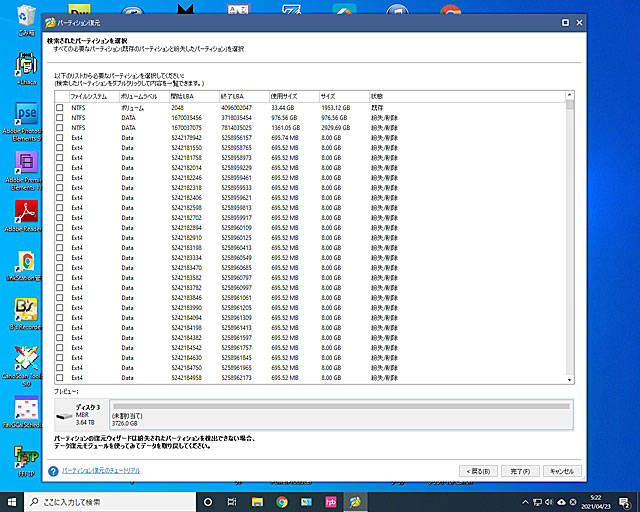
従来のシステムの入ったパーテーションは見つからなかったです。
表示されたパーテーションをダブルクイックするとパーテーションの中身を見ることができました。
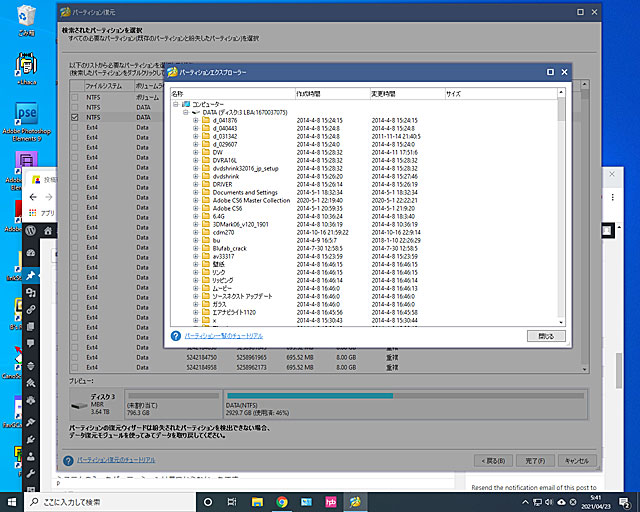
今回、一番必要だったのは2929.69GBのDATAというパーテーションだったので選択して実行するとあっという間に終了しました。
結果ですが、残念ながらパーテーション復元には失敗しました。
GPTのパーティションの形式に対応していないパソコンで作業したのが原因だと思われます。
GPTのパーティションの形式に対応したパソコンだったらパーテーション復元に成功していたと思われます。
さすがに、好奇心だけで4TBに対応したパソコンで60時間以上かけて再び作業する気はしませんでした。
MiniTool Partition Wizardでは、OSをSSD/HDに移行・OSディスク コピーも可能のようです。
公式サイトによるとMiniTool Partition Wizardのプロ・アルティメット版は3つのPCにインストール可能だと掲載されていたので、4TBHDD対応のパソコンにもインストールして、OSディスク コピーを試してみようと思います。
2022年9月29日
EaseUS Todo BackupでクローンHDDを作ったのに起動できなくて、原因がわからなくて困っていました。
MiniTool Partition Wizardで調べてみると、ソースはハードディスクはMBR形式なのに、コピーしたハードディスクはGPT形式でした。
EaseUS Todo Backupでは、クローンHDDを作っても、GPT形式のハードディスクをMBR形式に変換してはくれないようです。
MiniTool Partition WizardでGPT形式のハードディスクをMBR形式に変換してから、EaseUS Todo BackupでクローンHDDを作ると、ちゃんと起動するクローンディスクができました。
2023年5月16日
新たにパソコンを組み立てたので、ハードディスクのクローンディスクを作ってみる事にしました。
MiniTool Partition Wizardのディスクコピーって機能でクローンディスクを作れないか試してみました。
いろいろ設定があって、ちょっと面倒です。
結果としては作ったディスクでは起動しませんでした。
設定が間違っていたのかもしれません。
2023年5月17日
改めてクローンディスクを作ってみました。
M.2 type2280(22×80) PCIeのSSD(512GB)のクローンを500GBのHDDで作りました。
M.2 type2280(22×80) PCIeのSSD(512GB)はUSBのケースに入れて外付けで接続しました。
まずは、SSDはGPTだったので、HDDをGPTとしてフォーマットしました。
次に、SSDのメインのパーテーションを12GB縮小し、12GBの未割当を設定します。
MiniTool Partition Wizardでソースディスクを選択しディスクコピーという機能を起動し行先ディスクを選択し実行です。
コピーはパーテーションごとに容量を設定できるので、ハードディスクのパーテーションがソースのSSDと同一であることを確認して実行しました。
製作したクローンディスクは無事に起動して動作しました。
前回失敗した原因は、はっきりしません。
ちなみに、512GBのSSDのメインのパーテーションを12GB縮小し、12GBの未割当を設定しても、EaseUS Todo Backupを使って500GBのHDDでクローンディスクを作る事は出来ません。
小さい容量のメディアでクローンディスクを作る場合は、MiniTool Partition Wizardが必要のようです。
MiniTool Partition Wizardはクローンディスクを作る事に関して、簡単さについてはEaseUS Todo Backupと比べて劣りますが、MBR形式、GPT形式の変換もできるし、パーテーションの大きさも融通が利くので、広範囲な用途に対応できるので有益だと思います。
MiniTool Partition Wizardの不具合では無いですが、512GBのSSDと500GBのHDDの互換性を高めるため、512GBのSSDを498GBに縮小したのですが、Singer Song Writerなどアクティベーションの認証が必要なソフトはハードが変わったと認識し、アクティベーションが無効になりました。
アクティベーションを解除して、改めてアクティベーションの認証をすれば良いので、大きな被害は無かったのですが面倒です。
他のソフトでも再設定を求められるのもあったりしました。
ちなみに、EaseUS Todo Backupを使って作ったクローンディスクでも、アクティベーションが無効になりました。
アクティベーションは、起動するハードディスク(もしくはSSD)の状況も感知しているようです。
2023年6月24日
MiniTool Partition Wizardを使って、SATA-SSDのハードディスクをソースにしてSATA-HDDをターゲットにして、ディスクコピーでクローンディスクを作ってみましたが、
NTFSファイルシステムエラーです。まず「ファイルシステムチェック」機能でエラーを修復してください。
のエラ-表示が出て実行できませんでした。
ちなみにEaseUS Todo Backupを使ってSATA-SSDのハードディスクをソースにして、容量の大きめのHDDをターゲットにクローンディスクを作るのはできました。
EaseUS Todo Backupを使って作ったクローンディスクから、MiniTool Partition Wizardを使って他のHDDをターゲットにクローンディスクを作ろうとしましたが、
NTFSファイルシステムエラーです。まず「ファイルシステムチェック」機能でエラーを修復してください。
のエラ-表示が出て実行できませんでした。
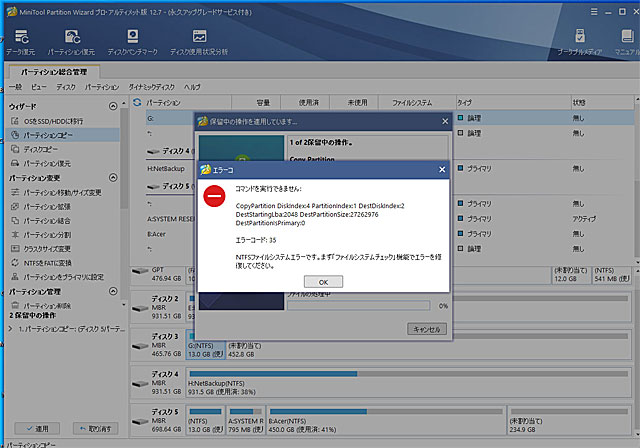
詳しく調べました。
ソースのHDDはMBR、
回復パーテーション NTFSのパーテーション13.0GB
SYSTEM RESERVED NTFSのパーテーション795.00MB
プログラムが入っているNTFSのパーテーション450.0GB
未割当のパーテーション13.2GB
です。
ターゲットのパーテーションは未割当です。
MiniTool Partition Wizardのパーテーションコピーで
NTFSの回復パーテーション13.0GB はNTFSファイルシステムエラー(エラーコード:35)でコピーできませんでした。
MiniTool Partition Wizardのパーテーションコピーで
SYSTEM RESERVED NTFSのパーテーション795.00MB は正常にコピーできました。
MiniTool Partition Wizardのパーテーションコピーで
システムとプログラムが入っているNTFSのパーテーション450.0GB も正常にコピーできました。
MiniTool Partition Wizardのディスクコピーの「パーテーションをサイズ変更せずにコピーする」でNTFSファイルシステムエラー(エラーコード:35)でコピーできませんでした。
MiniTool Partition Wizardのディスクコピーの「パーテーションをディスク全体に合わせる」でも
NTFSファイルシステムエラー(エラーコード:35)でコピーできませんでした。
MiniTool Partition Wizardでは、回復パーテーションのコピーは出来ないようです。
ちなみにEaseUS Partition Master Pro では、回復パーテーションのコピーは可能です。